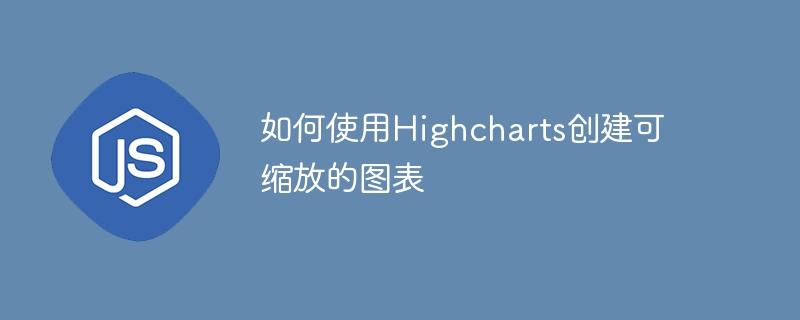
如何使用Highcharts创建可缩放的图表
概述:
Highcharts是一款强大的JavaScript图表库,可以用于在网站或应用程序中创建各种交互式图表。在本文中,我们将重点介绍如何使用Highcharts创建可缩放的图表。可缩放的图表是指用户可以通过手势或点击来放大或缩小图表,以更详细或更概括的方式查看数据。我们将通过示例代码来说明如何设置和使用Highcharts库来实现这个功能。
步骤:
引入Highcharts库
首先,我们需要在HTML页面中引入Highcharts库。可以从Highcharts官方网站上下载Highcharts库,然后将其引入到HTML页面的93f0f5c25f18dab9d176bd4f6de5d30e标签中,如下所示:<script src="https://code.highcharts.com/highcharts.js"></script>
登录后复制此外,如果需要使用Highcharts的导出功能,还需引入导出模块:
<script src="https://code.highcharts.com/modules/exporting.js"></script>
登录后复制创建容器
接下来,我们需要在HTML页面中创建一个容器来放置图表。可以使用一个<div>元素来创建一个具有唯一ID的空容器:<div id="chart-container"></div>
登录后复制- 设置图表配置
在JavaScript中,我们需要为Highcharts图表提供一些配置选项。以下示例代码展示了如何设置图表配置并创建一个简单的可缩放折线图:
// 设置图表配置
var options = {
chart: {
type: 'line',
zoomType: 'x', // 开启x轴缩放
},
title: {
text: '可缩放折线图'
},
xAxis: {
type: 'datetime' // x轴类型为日期时间
},
yAxis: {
title: {
text: '值'
}
},
series: [{
data: [5, 10, 15, 20, 25] // 图表数据
}]
};
// 创建图表
Highcharts.chart('chart-container', options);在上述示例代码中,我们设置了图表的类型为折线图,同时开启了x轴缩放。图表的数据位于series下的data数组中。
添加手势缩放功能
Highcharts提供了一个名为"mobile.js"的模块,该模块可以实现在移动设备上支持手势缩放功能。我们只需要在引入Highcharts库的同时引入该模块,即可启用手势缩放功能:<script src="https://code.highcharts.com/modules/mobile.js"></script>
登录后复制引入后,Highcharts会自动检测访问的设备类型并启用相应的交互功能。
自定义缩放选项
除了默认的x轴缩放功能,Highcharts还允许我们自定义缩放选项。通过修改options中的xAxis对象的minRange和maxRange属性,可以设置x轴缩放的最小和最大范围值。例如,如果我们想要限制x轴缩放在1小时到30天之间,可以添加如下代码:xAxis: { type: 'datetime', minRange: 3600 * 1000, // 1小时 maxRange: 30 * 24 * 3600 * 1000 // 30天 },登录后复制这样设置后,用户在图表上进行缩放操作时,x轴的范围将被限制在指定的范围内。
总结:
通过上述步骤,我们可以使用Highcharts创建一个可缩放的图表。首先,我们需要引入Highcharts库,并创建一个用于容纳图表的容器。然后,根据需求设置图表的配置选项,包括图表类型、x轴和y轴的设置以及图表数据。接着,可以引入mobile.js模块以启用移动设备上的手势缩放功能。最后,通过自定义配置选项,我们可以进一步控制缩放行为的细节。希望这篇文章对你使用Highcharts创建可缩放的图表有所帮助!
代码是掌握技能的关键,因此建议在理解了理论知识后,亲自动手尝试使用Highcharts创建可缩放的图表,以获得更好的学习效果。
